
Đề cương ôn thi Tin học
lượt xem 4
download
 Download
Vui lòng tải xuống để xem tài liệu đầy đủ
Download
Vui lòng tải xuống để xem tài liệu đầy đủ
Đề cương ôn thi Tin học cung cấp cho người học các bước tạo thư mục: (hoặc Folder), đổi tên thư mục (hoặc Fofder), sao chép thư mục, kể tên một số thiết bị lưu trữ ngoài,... Với các bạn đang học và ôn thi Tin học thì đây là tài liệu tham khảo hữu ích.
Bình luận(0) Đăng nhập để gửi bình luận!
Nội dung Text: Đề cương ôn thi Tin học
- ĐỀ CƯƠNG ÔN THI TIN HỌC Câu 1: Các bước tạo thư mục: (hoặc Folder) Mở đến vị trí muốn tạo thư mục. Nháy nút chuột phải vào nền trống trong thư mục hay ngay trên màn hình nền desktop. Chọn "New" (Tạo mới) từ trình đơn chuột phải. Đặt tên cho thư mục mới Bấm chuột vào nền trống Câu 2: Đổi tên thư mục ( ho ặc Fofder) Nháy nút chuột phải vào thư mục muốn đổi tên Chọn Rename Gõ tên thư mục mới Câu 3: Xóa thư mục Nháy nút chuột phải vào thư mục muốn xóa Chọn Delete (hoặc bấm chuột vào thư mục muốn xóa. Gõ phím Delete) Câu 4: Mở thư mục Nháy nút chuột phải vào thư mục muốn mở Chọn Open (Hoặc nháy đúp chuột vào thư mục muốn mở) Câu 5: Sao chép thư mục Nháy nút chuột phải vào thư mục muốn sao chép Chọn Copy Mở đến thư mục muốn sao chép Chọn Paste Câu 6: Phân biệt Tệp/ Thư mục Tệp là một thư mục con của thư mục. Là ứng dụng phần mềm như paint, Microsoft, power point… Trong thư mục có thể chứa nhiều Tệp và thư mục con khác Câu 7: Kể tên một số thiết bị lưu trữ ngoài Ổ đĩa CD/DVD, USB, Ổ cứng di động
- Câu 8: Các trình duyệt khi dùng internet Chrome Cốc cốc Internet Explorer Firefox Câu 9:Các bước lưu ảnh vào thư mục Truy cập vào trang web google.com.vn Gõ từ khóa ảnh muốn lưu vào ô tìm kiếm rồi gõ phím Enter Nháy chọn vào mục “Hình ảnh” Các hỉnh ảnh hiện ra trên trang web. Nháy nút phải chuột, chọn một hình ảnh yêu thích, rồi chọn “Lưu hình ảnh”. Cửa sổ Save as hiện ra, đặt tên cho hình ảnh rồi lưu vào máy tính Câu 10: Các công cụ vẽ: chọn hình, tẩy xóa, tô màu Chọn hình: Chọn một phần hình vẽ để xóa hay di chuyển phần hình vẽ đó. Paint có hai công cụ chọn: Công cụ chọn hình chữ nhật Công cụ Chọn tự do Tẩy xóa: : Tẩy một phần hình ảnh ( vùng bị tẩy sẽ chuyển sang màu nền hiện thời) Tô màu: : Tô màu vào hình ảnh và tô màu vào hình nền. Công cụ tô màu vào hình ảnh. Công cụ tô màu vào hình nền Câu 11: Sao chép, độ dày nét vẽ, xoay hình
- Sao chép: Độ dày nét vẽ: Xoay hình : Câu 12: Các bước xoay hình Vẽ một hình ảnh Sao chép thêm một hình ảnh nữa, di chuyển vào các vị trí thích hợp trên bài vẽ Thực hiện xoay hướng hình ảnh trong hướng dẫn: Rotage 90 0 , Rotage left 900, Rotage 1800, Flip vertical, Flip horizontal Câu 13: Viết chữ lên hình vẽ Mở hình vẽ đã có trong máy tính Chọn [A] trong thẻ Home Di chuyển con trỏ đến vị trí cần viết chữ, nháy chuột Chọn cỡ chữ, màu chữ, phông chữ Gõ nội dung lên hình vẽ rồi gõ phím Enter Câu 14: Sao chép màu Tô màu cho hình ảnh thứ nhất rồi thực hiện sao chép màu đã tô cho hình thứ hai Chọn công cụ lấy màu Color picker Di chuyển công cụ lấy màu vào mảng màu cần lấy, nháy chuột. Chọn công cụ tô màu, di chuyển chuột đến vị trí cần tô, nháy chuột. Câu 15:Ôn lại các kĩ năng soạn thảo văn bản. Kiểu chữ gạch chân: Kiểu chữ nghiêng: Kiểu chữ đậm: Căn lề:
- Cỡ chữ: Phông chữ: Menu: Câu 16: Thay đổi kích thước hình, thay đổi màu của hình , độ dày, kiểu đường viền của hình và viết chữ lên hình a, Thay đổi kích thước hình: Chọn hình cần chính sửa, di chuyển con trỏ chuột đến vị trí có ô vuông ở mỗi cạnh hoặc chấm tròn nhỏ ở mỗi góc. Khi đó con trỏ chuột chuyển thành một trong các dấu mũi tên Kéo thả chuột để thay đổi kích thước của hình b, Thay đổi màu của hình: Nháy chọn hình cần thay đổi màu Trong thẻ Format, chọn Shape Fill Chọn một màu trong bảng màu c, Thay đổi màu, độ dày, kiểu đường viền của hình Nháy chuột vào hình Trong thẻ Format chọn Shape Outline Nháy chọn màu trong bảng màu Nháy chọn Weight rồi chọn đọ dày đường viền của hình trong danh sách Nháy chọn Dashes rồi chọn kiểu đường viền của hình trong danh sách d, Viết chữ lên hình: Chọn hình cần viết chữ Nháy nút phải chuột lên hình, Chọn Add Text Gõ chữ lên hình. Câu 17: Các bước chèn và điều chỉnh tranh ảnh trong văn bản. Chèn tranh ảnh từ Clip Art vào văn bản Chọn Insert
- Chọn Clip Art Chọn Organize clips… Trong cửa sổ mới hiện ra, nháy đúp vào Office Collections rồi chọn Animals Danh sách tranh ảnh được hiển thị, nháy chuột phải lên tranh ảnh, chọn copy rồi đóng cửa sổ Trong trang soạn thảo, chọn paste để dán vào văn bản. Câu 18: Thay đổi kích thước của hình ; thay đổi màu của hình ; thay đổi màu, độ dày , kiểu đường viền của hình. a) Thay đổi kích thước của hình. Chọn hình cần chỉnh sửa , di chuyển con trỏ chuột đến vị trí có ô vuông ở mỗi cạnh hoặc chấm tròn nhỏ ở mối góc. Kéo thả chuột để thay đổi kích thước của hình. b) Thay đổi màu của hình. Nháy chọn hình cần thay đổi màu. Trong thẻ , chọn Chọn một màu trong bảng màu. c)Thay đổi màu, độ dày, kiểu đường viền của hình. Nháy chuột vào hình. Trong thẻ , chọn . Nháy chọn màu trong bảng. Nháy chọn Weight rồi chọn độ dày đường viền của hình trong danh sách. Nháy chọn Dashes rồi chọn kiểu đường viền của hình trong danh sách. d)Viết chữ lên hình. Chọn hình cần viết chữ.
- Nháy nút phải chuột lên hình , chọn Add Text. Gõ chữ lên hình. Câu 19 : Chèn tranh ảnh từ Clip Art vào văn bản. Chọn thẻ Chọn Chọn Trong cửa sổ mới hiện ra,nháy đúp vào rồi chọn . Danh sách tranh ảnh được hiển thị, nháy chuột phải lên tranh ảnh, chọn Copy rồi đóng cửa sổ. Trong trang soạn thảo, chọn để dán vào văn bản. Câu 20 : Chèn bảng vào trang soạn thảo, trình bày bảng, gộp các ô trong bảng , tách ô trong bảng. a) Chèn bảng vào trang soạn thảo. Trong thẻ , chọn Di chuyển con trỏ chuột vào vùng có các ô vuông để chọn số dòng và số cột. Nháy chuột để chèn bảng vào trang soạn thảo. b) Trình bày bảng. Di chuyển con trỏ chuột vào đoạn thẳng, ranh giới giữa các cột.
- Kéo thả chuột để tăng hoặc giảm độ rộng của cột. Tương tự điều chỉnh độ rộng của dòng. c) Gộp các ô trong bảng. Đưa con trỏ chuột vào vị trí ô bắt đầu gộp, nhấn giữ nút trái chuột, kéo chọn số ô cần gộp rồi thả nút chuột. Trên thẻ , chọn để gộp các ô. d) Tách ô trong bảng. Đưa con trỏ chuột vào ô cần tách. Trên thẻ , chọn . Gõ số cột trong ô , gõ số dòng trong ô , rồi chọn ok. Câu 21: Xóa, cắt một phần văn bản; sao chép và dán một phần văn bản vào vị trí khác; di chuyển vị trí một phần văn bản. a) Xóa cắt một phần văn bản. Chọn phần văn bản muốn xóa hoặc cắt. Nhấn phím Delete để xóa, chọn để cắt phần văn bản. b) Sao chép và dán một phần văn bản vào vị trí khác. Chọn phần văn bản muốn sao chép. Trong thẻ chọn . Đưa con trỏ đến vị trí cần dán phần văn bản rồi chọn .
- c) Di chuyển vị trí một phần văn bản. Chọn phần văn bản cần di chuyển. Kéo thả chuột để di chuyển phần văn bản đã chọn đến vị trí mới. Câu 22: Sao chép nội dung từ trang soạn thảo văn bản Word, dán nôi dung vào trang trình chiếu. a) Sao chép nội dung từ trang soạn thảo văn bản Word. Mở trang soạn thảo có chủ đề Tìm hiểu một số loài động vật. Chọn đoạn văn giới thiệu về hổ. Nháy chuột phải chọn Copy. Chọn để thu nhỏ trang soạn thảo. b) Dán nôi dung vào trang trình chiếu. Mở trang trình chiếu có chủ đề Tìm hiểu một số loài động vật. Chọn trang trình chiếu giới thiệu về loài hổ. Nháy chuột phải, chọn Paste.

CÓ THỂ BẠN MUỐN DOWNLOAD
-

Đề cương ôn tập giữa học kì 1 môn Tin học lớp 11 năm 2020-2021 - Trường THPT Tôn Thất Tùng
 5 p |
5 p |  71
|
71
|  5
5
-

Đề cương ôn tập giữa học kì 1 môn Tin học lớp 12 năm 2020-2021 - Trường THPT Tôn Thất Tùng
 4 p |
4 p |  65
|
65
|  5
5
-
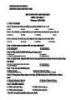
Đề cương ôn thi giữa học kì 1 môn Tin học lớp 7 năm 2023-2024 - Trường THCS Dương Nội
 5 p |
5 p |  14
|
14
|  4
4
-

Đề cương ôn thi giữa học kì 1 môn Tin học lớp 6 năm 2023-2024 - Trường THCS Dương Nội
 6 p |
6 p |  14
|
14
|  4
4
-
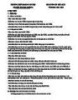
Đề cương ôn thi giữa học kì 1 môn Tin học lớp 12 năm 2023-2024 - Trường THPT Hoàng Văn Thụ
 5 p |
5 p |  25
|
25
|  4
4
-
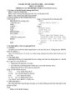
Đề cương ôn thi vào lớp 10 môn Tin học
 29 p |
29 p |  61
|
61
|  4
4
-
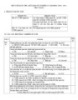
Đề cương ôn tập giữa học kì 2 môn Tin học lớp 12 năm 2020-2021 - Trường THPT Phú Bài
 8 p |
8 p |  48
|
48
|  4
4
-
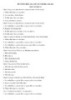
Đề cương ôn tập giữa học kì 2 môn Tin học lớp 11 năm 2020-2021 - Trường THPT Phú Bài
 8 p |
8 p |  49
|
49
|  4
4
-
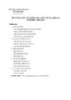
Đề cương ôn tập giữa học kì 2 môn Tin học lớp 10 năm 2020-2021 - Trường THPT Phú Bài
 8 p |
8 p |  79
|
79
|  4
4
-

Đề cương ôn tập giữa học kì 2 môn Tin học lớp 9 năm 2020-2021 - Trường THCS Lê Quang Cường
 9 p |
9 p |  74
|
74
|  4
4
-
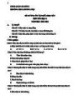
Đề cương ôn thi giữa học kì 1 môn Tin học lớp 8 năm 2023-2024 - Trường THCS Dương Nội
 5 p |
5 p |  15
|
15
|  3
3
-

Đề cương ôn thi giữa học kì 1 môn Tin học lớp 9 năm 2023-2024 - Trường THCS Nguyến Thị Định, Long Điền
 5 p |
5 p |  13
|
13
|  2
2
-
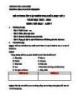
Đề cương ôn thi giữa học kì 1 môn Tin học lớp 7 năm 2023-2024 - Trường THCS Nguyến Thị Định, Long Điền
 5 p |
5 p |  13
|
13
|  2
2
-

Đề cương ôn thi giữa học kì 1 môn Tin học lớp 6 năm 2023-2024 - Trường THCS Nguyến Thị Định, Long Điền
 5 p |
5 p |  18
|
18
|  2
2
-
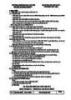
Đề cương ôn thi giữa học kì 1 môn Tin học lớp 11 năm 2023-2024 - Trường THPT Hoàng Văn Thụ
 5 p |
5 p |  12
|
12
|  2
2
-

Đề cương ôn tập giữa học kì 2 môn Tin học lớp 8 năm 2020-2021 - Trường THCS Lê Quang Cường
 4 p |
4 p |  37
|
37
|  2
2
-
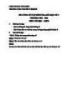
Đề cương ôn thi giữa học kì 1 môn Tin học lớp 8 năm 2023-2024 - Trường THCS Nguyến Thị Định, Long Điền
 5 p |
5 p |  16
|
16
|  2
2
Chịu trách nhiệm nội dung:
Nguyễn Công Hà - Giám đốc Công ty TNHH TÀI LIỆU TRỰC TUYẾN VI NA
LIÊN HỆ
Địa chỉ: P402, 54A Nơ Trang Long, Phường 14, Q.Bình Thạnh, TP.HCM
Hotline: 093 303 0098
Email: support@tailieu.vn









